Что такое Bing Поиск Mac
Bing Search Mac, в данном конкретном случае, относится к инфекциям угонщика браузера, которые подталкивают поисковую систему Bing к пользователям, использующим компьютеры Mac. Прежде всего, следует уточнить, что поисковая система Bing полностью законна. Разработанный и принадлежащий Microsoft, Bing совершенно безопасен в использовании, хотя только тогда, когда вы решите использовать его добровольно, а не потому, что угонщики браузера устанавливают его в качестве поисковой системы по умолчанию без вашего явного разрешения. Если вы обнаружите, что вас постоянно перенаправляют на bing.com когда вы выполняете поиск через адресную строку вашего браузера, ваш компьютер, вероятно, заражен угонщиком браузера. 
Угонщики браузеров считаются довольно незначительными инфекциями. Они вносят изменения в настройки браузера без разрешения и подталкивают сомнительные поисковые системы к пользователям. Однако в этом случае поисковая система Bing является законной. Но прежде чем этот угонщик перенаправит на bing.com, вы ненадолго будете перенаправлены на случайный сайт. Это произойдет очень быстро, вы можете даже не заметить этого.
Вы также заметите другие изменения, внесенные в ваш браузер, в дополнение к Bing, установленному в качестве вашей поисковой системы. Ваша домашняя страница и новые вкладки будут изменены без разрешения, хотя, поскольку многие разные угонщики злоупотребляют Bing, трудно сказать, какой именно сайт будет установлен в качестве вашей домашней страницы. Эти изменения обычно необратимы, пока инфекция остается присутствующей. Поэтому, пока вы не удалите Bing Search from Mac и сопровождающего его угонщика, не тратьте свое время, пытаясь изменить настройки вашего браузера. К счастью, с каким бы угонщиком браузера вы ни имели дело, это вряд ли будет опасно. Их основная цель — генерировать трафик и доход для определенных сайтов, отсюда и перенаправления. Они также отслеживают просмотр, собирают информацию и делятся ею с третьими лицами. 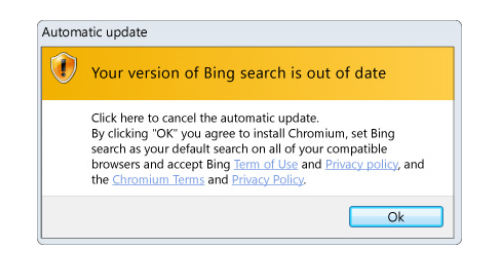
Способы установки угонщика браузера
Угонщики браузеров, в дополнение к инфекциям, таким как рекламное ПО и потенциально нежелательные программы (PPS), обычно оказываются на компьютерах пользователей из-за объединения программного обеспечения. Комплектация программного обеспечения — это очень подлый метод установки, который позволяет нежелательным программам подключаться к свободным программам в качестве дополнительных предложений. Эти предложения разрешено устанавливать вместе с программой, к которым они были прикреплены автоматически, не требуя явного разрешения от пользователей. Хотя предложения являются необязательными, они настроены на автоматическую установку, и пользователям необходимо вручную предотвратить их установку. Но поскольку предложения скрыты, многие пользователи их просто не замечают. И если эти предложения не отменяются, их разрешается устанавливать автоматически. Это делает комплектацию программного обеспечения идеальным методом распространения для разработчиков нежелательных программ.
К счастью, предотвратить эти нежелательные установки довольно легко. Все, что вам нужно сделать, это выбрать расширенные или пользовательские настройки при установке бесплатных программ. Вы можете заметить, что окно установки рекомендует использовать настройки по умолчанию, но если вы последуете этому совету, все предложения, которые будут добавлены в него, будут установлены автоматически без уведомления об этом. Однако, если вы выберете дополнительные настройки, вы не только четко отобразите все предложения, но и сможете отменить выбор всех из них. Рекомендуется отменить выбор всех предложений, добавленных в свободное программное обеспечение.
Комплектация программного обеспечения никоим образом не является полезным методом установки для пользователей. Поскольку это довольно неодобрительно, ни одна законная программа никогда не попытается пробраться к нему. И антивирусное программное обеспечение обычно обнаруживает программы, которые пытаются установить через программную комплектацию, поэтому, если ваш компьютер защищен, вы должны быть проинформированы о пакетах программного обеспечения. В некоторых случаях предложения могут показаться полезными на первый взгляд. Но разрешение любой из их установок — это просто быстрый способ заполнить ваш компьютер мусором, от которого может быть трудно избавиться позже. Гораздо проще снять флажок с пары флажков, чем удалять постоянные программы после их установки.
Может ли угонщик браузера нанести вред вашему компьютеру?
Хорошая вещь о браузерных угонщиках заключается в том, что они очень заметны. Трудно не заметить, что неизвестный сайт загружается как ваша домашняя страница / новые вкладки, если вы не авторизовыли изменения. Поскольку многие угонщики браузера злоупотребляют поисковой системой Bing, мы не можем сказать, какой сайт теперь установлен в качестве вашей домашней страницы. Но что бы это ни было, мы не рекомендуем взаимодействовать с ним. И, как мы уже говорили выше, Bing является полностью законной поисковой системой и не имеет ничего общего с угонщиками браузера. Но даже если это законно, вы не должны быть вынуждены использовать его, поскольку угонщики браузера теперь заставляют вас.
Когда угонщики браузера злоупотребляют законными поисковыми системами, они перенаправляют пользователей сначала на какой-то сомнительный веб-сайт, а затем в поисковую систему, в данном случае Bing. Это будет происходить каждый раз, когда вы выполняете поиск через адресную строку вашего браузера. Эти перенаправления вынуждены генерировать трафик и доход для определенных сайтов. Угонщики браузеров не являются особенно опасными инфекциями и в основном сосредоточены на перенаправлении. Тем не менее, они также отслеживают просмотр и собирают определенную информацию. В частности, угонщик на вашем компьютере будет отслеживать, какие сайты вы посещаете, что ищете, с каким контентом взаимодействуете, а также собирать ваш IP-адрес. Эта информация также может быть передана неизвестным третьим лицам, которые, вероятно, будут использовать ее в рекламных целях.
Bing Search from Mac удаление
Использование антивирусного программного обеспечения для удаления Bing Search from Mac проще всего, потому что программа заботится обо всем. Есть много антивирусных программ, доступных для Mac, поэтому у вас есть из чего выбирать. Вы также можете удалить Bing Search from Mac вручную, хотя вам нужно будет найти угонщика самостоятельно. Но если вы в состоянии сделать это, у вас не должно быть проблем с его удалением.
Как отключить поиск Bing в меню «Пуск» Windows 10
Заметка: Прохождение этих шагов также отключит Cortana, полезный помощник Microsoft по искусственному интеллекту.
- Нажмите кнопку Пуск.
- Введите Кортана в поле Поиск.
- нажмите Cortana & Настройки поиска.
- В верхней части меню можно получить подсказки, напоминания, оповещения и многое другое в верхней части меню, чтобы оно отключится.
- Щелкните переключатель под поиском в Интернете и включите веб-результаты, чтобы он отключился.
Отключение Bing в Windows 10 через реестр
- Введите regedit в поле поиска и щелкните результат, чтобы открыть редактор реестра.
- Перейдите по пути: HKEY_CURRENT_USERSOFTWAREMicrosoftWindowsCurrentVersionSearch.
- Щелкните правой кнопкой мыши параметр Поиск, выберите Создать и DWORD (32-разрядный) параметр, присвойте значение BingSearchEnabled.
- Дважды щелкните значение и убедитесь, что для его значений установлено значение 0.
Избавьтесь от Bing с Internet Explorer
Как удалить Bing Internet Explorer в Windows 10? Вот руководство:
- Откройте Internet Explorer и перейдите в раздел Инструменты > Управление надстройками.
- Нажмите Службы поиска в меню слева, а затем выберите Найти другие службы поиска, чтобы добавить Google в список.
- Нажмите Google и выберите Установить по умолчанию.
- Выберите Bing и нажмите кнопку Удалить.
Удаление Bing из Windows 10 Edge
- Откройте Edge, выберите меню с тремя точками и выберите Настройки.
- Прокрутите вниз, чтобы выбрать Просмотр дополнительных настроек.
- В разделе Поиск в адресной строке с помощью Bing щелкните Изменить поисковую систему.
- Выберите Google и нажмите Установить по умолчанию.
- Щелкните Управление поисковыми системами,выберите Bing и нажмите Удалить из списка.
- Щелкните При запуске на левой панели, если Bing указан в разделе Открыть определенную страницу или набор страниц,щелкните меню Bing и выберите Удалить.
При Bing Search from Mac удалении с помощью антивирусного программного обеспечения изменения в настройках браузера также будут отменены. И как только угонщик больше не присутствует, вы можете изменить настройки своего браузера в обычном режиме.
Offers
Скачать утилитуto scan for Bing Search from MacUse our recommended removal tool to scan for Bing Search from Mac. Trial version of provides detection of computer threats like Bing Search from Mac and assists in its removal for FREE. You can delete detected registry entries, files and processes yourself or purchase a full version.
More information about SpyWarrior and Uninstall Instructions. Please review SpyWarrior EULA and Privacy Policy. SpyWarrior scanner is free. If it detects a malware, purchase its full version to remove it.

WiperSoft обзор детали WiperSoft является инструментом безопасности, который обеспечивает безопасности в реальном в ...
Скачать|больше


Это MacKeeper вирус?MacKeeper это не вирус, и это не афера. Хотя существуют различные мнения о программе в Интернете, мн ...
Скачать|больше


Хотя создатели антивирусной программы MalwareBytes еще не долго занимаются этим бизнесом, они восполняют этот нед� ...
Скачать|больше
Quick Menu
Step 1. Удалить Bing Search from Mac и связанные с ним программы.
Устранить Bing Search from Mac из Windows 8
В нижнем левом углу экрана щекните правой кнопкой мыши. В меню быстрого доступа откройте Панель Управления, выберите Программы и компоненты и перейдите к пункту Установка и удаление программ.


Стереть Bing Search from Mac в Windows 7
Нажмите кнопку Start → Control Panel → Programs and Features → Uninstall a program.


Удалить Bing Search from Mac в Windows XP
Нажмите кнопк Start → Settings → Control Panel. Найдите и выберите → Add or Remove Programs.


Убрать Bing Search from Mac из Mac OS X
Нажмите на кнопку Переход в верхнем левом углу экрана и выберите Приложения. Откройте папку с приложениями и найдите Bing Search from Mac или другую подозрительную программу. Теперь щелкните правой кнопкой мыши на ненужную программу и выберите Переместить в корзину, далее щелкните правой кнопкой мыши на иконку Корзины и кликните Очистить.


Step 2. Удалить Bing Search from Mac из вашего браузера
Устраните ненужные расширения из Internet Explorer
- Нажмите на кнопку Сервис и выберите Управление надстройками.


- Откройте Панели инструментов и расширения и удалите все подозрительные программы (кроме Microsoft, Yahoo, Google, Oracle или Adobe)


- Закройте окно.
Измените домашнюю страницу в Internet Explorer, если она была изменена вирусом:
- Нажмите на кнопку Справка (меню) в верхнем правом углу вашего браузера и кликните Свойства браузера.


- На вкладке Основные удалите вредоносный адрес и введите адрес предпочитаемой вами страницы. Кликните ОК, чтобы сохранить изменения.


Сбросьте настройки браузера.
- Нажмите на кнопку Сервис и перейдите к пункту Свойства браузера.


- Откройте вкладку Дополнительно и кликните Сброс.


- Выберите Удаление личных настроек и нажмите на Сброс еще раз.


- Кликните Закрыть и выйдите из своего браузера.


- Если вам не удалось сбросить настройки вашего браузера, воспользуйтесь надежной антивирусной программой и просканируйте ваш компьютер.
Стереть Bing Search from Mac из Google Chrome
- Откройте меню (верхний правый угол) и кликните Настройки.


- Выберите Расширения.


- Удалите подозрительные расширения при помощи иконки Корзины, расположенной рядом с ними.


- Если вы не уверены, какие расширения вам нужно удалить, вы можете временно их отключить.


Сбросьте домашнюю страницу и поисковую систему в Google Chrome, если они были взломаны вирусом
- Нажмите на иконку меню и выберите Настройки.


- Найдите "Открыть одну или несколько страниц" или "Несколько страниц" в разделе "Начальная группа" и кликните Несколько страниц.


- В следующем окне удалите вредоносные страницы и введите адрес той страницы, которую вы хотите сделать домашней.


- В разделе Поиск выберите Управление поисковыми системами. Удалите вредоносные поисковые страницы. Выберите Google или другую предпочитаемую вами поисковую систему.




Сбросьте настройки браузера.
- Если браузер все еще не работает так, как вам нужно, вы можете сбросить его настройки.
- Откройте меню и перейдите к Настройкам.


- Кликните на Сброс настроек браузера внизу страницы.


- Нажмите Сброс еще раз для подтверждения вашего решения.


- Если вам не удается сбросить настройки вашего браузера, приобретите легальную антивирусную программу и просканируйте ваш ПК.
Удалить Bing Search from Mac из Mozilla Firefox
- Нажмите на кнопку меню в верхнем правом углу и выберите Дополнения (или одновеременно нажмите Ctrl+Shift+A).


- Перейдите к списку Расширений и Дополнений и устраните все подозрительные и незнакомые записи.


Измените домашнюю страницу в Mozilla Firefox, если она была изменена вирусом:
- Откройте меню (верхний правый угол), выберите Настройки.


- На вкладке Основные удалите вредоносный адрес и введите предпочитаемую вами страницу или нажмите Восстановить по умолчанию.


- Кликните ОК, чтобы сохранить изменения.
Сбросьте настройки браузера.
- Откройте меню и кликните Справка.


- Выберите Информация для решения проблем.


- Нажмите Сбросить Firefox.


- Выберите Сбросить Firefox для подтверждения вашего решения.


- Если вам не удается сбросить настройки Mozilla Firefox, просканируйте ваш компьютер с помощью надежной антивирусной программы.
Уберите Bing Search from Mac из Safari (Mac OS X)
- Откройте меню.
- Выберите пункт Настройки.


- Откройте вкладку Расширения.


- Кликните кнопку Удалить рядом с ненужным Bing Search from Mac, а также избавьтесь от других незнакомых записей. Если вы не уверены, можно доверять расширению или нет, вы можете просто снять галочку возле него и таким образом временно его отключить.
- Перезапустите Safari.
Сбросьте настройки браузера.
- Нажмите на кнопку меню и выберите Сброс Safari.


- Выберите какие настройки вы хотите сбросить (часто они все бывают отмечены) и кликните Сброс.


- Если вы не можете сбросить настройки вашего браузера, просканируйте ваш компьютер с помощью достоверной антивирусной программы.
Site Disclaimer
2-remove-virus.com is not sponsored, owned, affiliated, or linked to malware developers or distributors that are referenced in this article. The article does not promote or endorse any type of malware. We aim at providing useful information that will help computer users to detect and eliminate the unwanted malicious programs from their computers. This can be done manually by following the instructions presented in the article or automatically by implementing the suggested anti-malware tools.
The article is only meant to be used for educational purposes. If you follow the instructions given in the article, you agree to be contracted by the disclaimer. We do not guarantee that the artcile will present you with a solution that removes the malign threats completely. Malware changes constantly, which is why, in some cases, it may be difficult to clean the computer fully by using only the manual removal instructions.

